So beheben Sie Netflix-Probleme auf dem Apple TV 4 Nach dem Zurücksetzen Ihres Passworts

Wenn Sie Ihr Netflix-Passwort zurücksetzen, werden Sie schnell feststellen, dass Sie es schwer haben, es zu ändern die Netflix-App auf dem Apple TV 4 aufgrund eines Problems mit der App. So beheben Sie die Situation, indem Sie einfach die Netflix-App auf der Set-Top-Box von Apple neu installieren.
Wenn Sie Ihr Netflix-Passwort zurücksetzen und es auf Ihrem Apple TV 4 ändern, bleiben Sie hängen und haben gewonnen Es gibt keine Möglichkeit für Sie, es in der App zu ändern. Stattdessen erscheint ein Popup mit der Meldung "Wir haben ein Problem bei der Verbindung mit Netflix. Bitte versuche es erneut". Sie können nicht auf die App zugreifen.
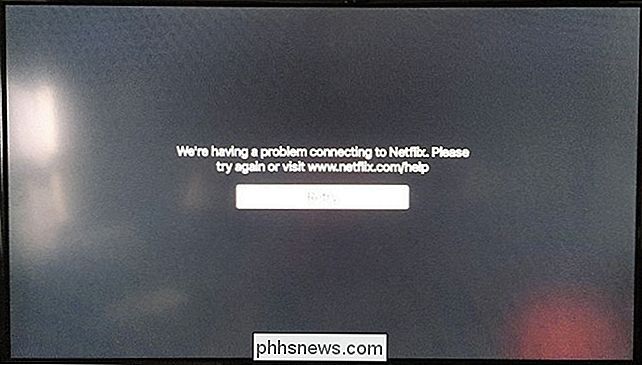
Um dies zu beheben, müssen Sie die Netflix-App neu installieren. Beginnen Sie also mit der App "Einstellungen" auf dem Hauptbildschirm Ihres Apple TV 4.
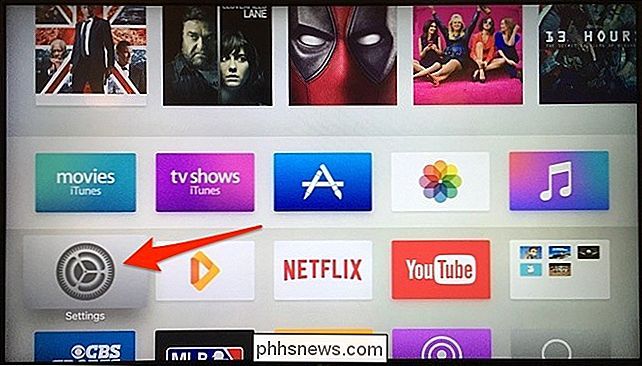
Wählen Sie "Allgemein".
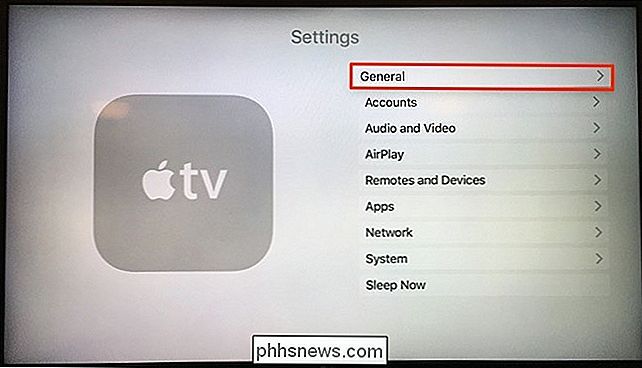
Scrollen Sie nach unten und klicken Sie auf "Speicher verwalten".
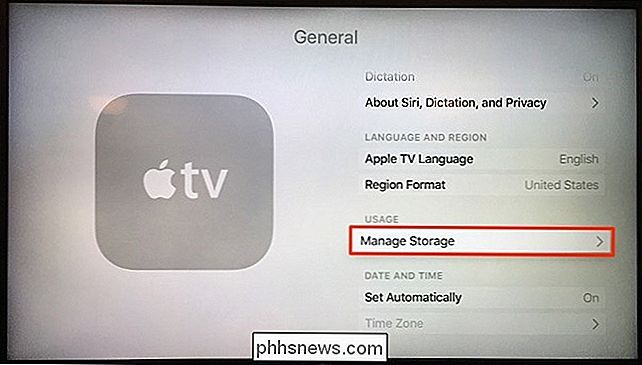
Scrollen Sie nach unten, wenn Sie "Netflix" suchen müssen. Klicken Sie auf den Mülleimer daneben.
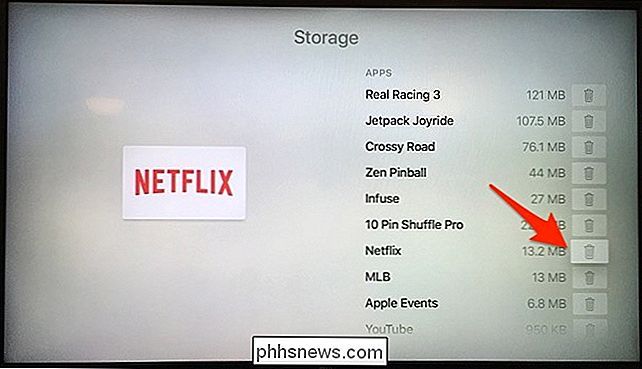
Wählen Sie "Löschen", wenn das Popup erscheint.
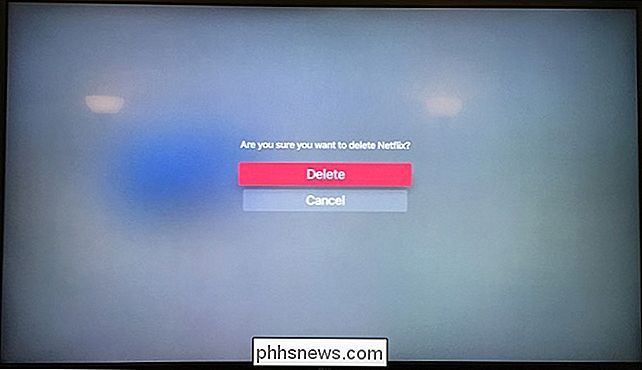
Gehen Sie zurück zum Startbildschirm und öffnen Sie den App Store.
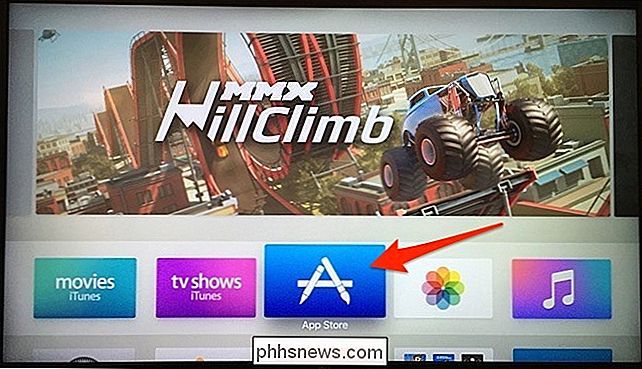
Blättern Sie zu "Suchen "Tab.
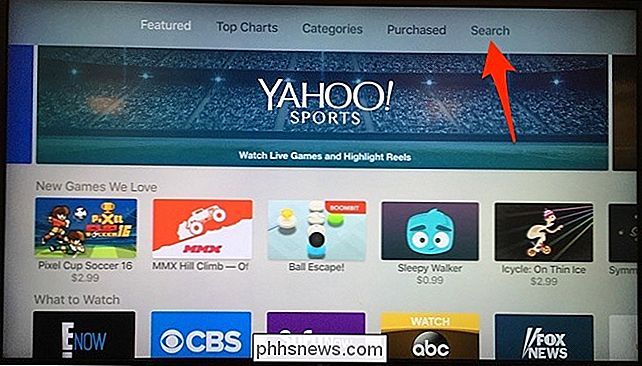
Die Netflix-App wird möglicherweise bereits angezeigt. Wenn nicht, gehen Sie oben zur Suchleiste und tippen Sie "Netflix" ein.
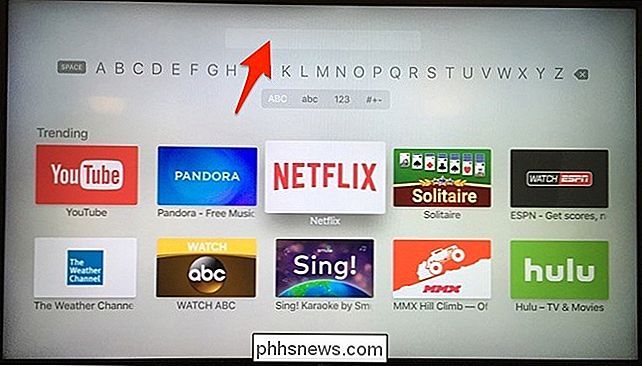
Sobald es erscheint, klicken Sie darauf.
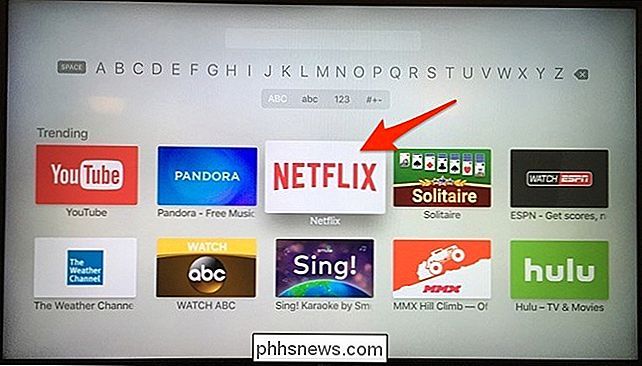
"Installieren" wird bereits hervorgehoben, klicken Sie einfach darauf und es wird mit der Installation beginnen. Wenn es fertig ist, klicken Sie erneut und die App wird geöffnet.

Klicken Sie nach dem Öffnen der App auf "Anmelden".

Geben Sie Ihre neuen Anmeldedaten für Ihr Netflix-Konto ein und klicken Sie auf "Anmelden". Es wird Ihnen gut gehen.
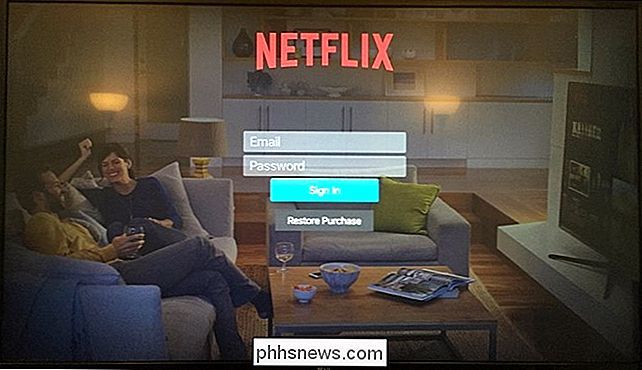
Auch hier handelt es sich wahrscheinlich um einen Fehler, den Netflix nur beheben muss, aber es ist ein Problem, das seit mehreren Monaten besteht, also wer weiß, wann das Unternehmen es beheben wird. Für jetzt ist dies die einzige Option.

Hier ist der Grund, warum die Verschlüsselung von Windows 8.1 das FBI nicht zu erschrecken scheint
Das FBI ist nicht erfreut über die neuesten Versionen von iOS und Android, die standardmäßig die Verschlüsselung verwenden. FBI-Direktor James Comey hat sowohl Apple als auch Google in die Luft gejagt. Microsoft wird nie erwähnt - aber auch Windows 8.1 verwendet standardmäßig die Verschlüsselung. Das FBI scheint sich nicht um die Standardfunktion von Windows 8.

Wie Sie Ampersands (&) in Kopf- und Fußzeilen von Excel eingeben
Haben Sie versucht, ein kaufmännisches Und (&) in einer Kopf- oder Fußzeile in Excel einzugeben und es auf Ihrem gedruckten Arbeitsblatt verschwinden zu sehen? Es gibt einen speziellen Trick beim Tippen von kaufmännischen Und-Zeichen in Kopf- und Fußzeilen in Excel, damit Sie sie nicht verlieren. Zum Beispiel könnte ein Unternehmen mit einem kaufmännischen Und-Zeichen in ihrem Namen - wie unsere fiktive "Smith & Jones" -Anwaltskanzlei - wollen Setze ihren Namen in die Kopfzeile.



